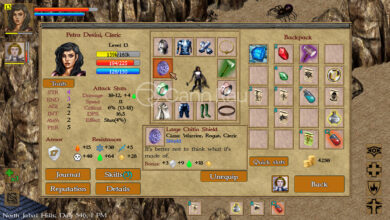Cách sạc tay cầm ps4 : hướng dẫn cơ bản nhưng hiệu quả nhất!
Vậy là bạn đã mua được PlayStation 4, bạn có lẽ sẽ muốn biết chiếc máy này có thể làm gì được khác ngoài chơi game và xem phim. Khá ngạc nhiên là hệ máy thứ 8 này chứa rất nhiều bí mật mà bạn có thể tận hưởng. Dưới đây là những thứ mà bạn có thể làm với chiếc máy PS4 của mình:
Sạc tay cầm DualShock 4 bằng dây sạc điện thoại

Không có gì đặc biệt với dây sạc DualShock 4 cả. Nó tương tự như những dây micro USB khác đi kèm với điện thoại Android. Cổng USB của PS4 cũng không có gì quá đặc biệt. Nếu bạn có dư thiết bị USB, bạn có thể cắm vào máy mà không lo gặp vấn đề gì.
Bạn đang xem: Cách sạc tay cầm ps4
Nếu bạn là người chơi hay để tay cầm hết pin, thì đây sẽ là tin tốt. Nếu tất cả cổng USB trên máy PlayStation 4 đều bị chiếm – hoặc cần sạc tay cầm DualShock 4 nhưng máy PS4 không có ở gần đó – bạn có thể cắm sạc tay cầm bằng bất kỳ dây sạc USB nào. Nó sạc y chang như tay cầm cắm vào máy chơi game. Và nếu như có bị thất lạc dây USB đi kèm với máy PS4 (hoặc dây sạc qua ngắn), đừng lo lắng quá vì các dây sạc điện thoại rất là rẻ.
Hoặc bạn có thể sạc điện thoại của mình bằng cổng USB trên máy PS4. Nếu bạn có một thiết bị Android, bạn không cần phải dùng dây sạc khác (các sản phầm Apple thì cần dây sạc khác nhưng vẫn sạc bình thường thông qua cổng USB trên PS4)
Điều khiển PlayStation 4 bằng TV

Rất nhiều smart TV (TV thông minh) có khả năng tương thích với PlayStation 4, bao gồm các màn hình BRAVIA thông minh của Sony. Những gì bạn cần phải làm là vào Settings, System, và tick chọn Enable HDMI Device Link. Sau đó, PS4 của bạn đã sẵn sàng nhận mệnh lệnh từ chiếc TV, miễn là chúng tương thích với nhau. Bạn có thể dùng điều khiển TV (remote) để điều khiển thanh menu của PS4 và các ứng dụng như YouTube, Hulu. Nếu bạn tắt TV, máy sẽ vào chế độ Standby. Nếu bạn bật máy PS4 lên, TV cũng sẽ bật theo. Tất nhiên là độ hiệu quả HDMI Device Link còn tùy thuộc vào loại TV nào được kết nối PS4.
Sử dụng điện thoại như remote/bàn phím

Gõ chữ bằng DualShock 4 và bàn phím ảo PlayStation 4 có thể chậm và phiền toái, đặc biệt là nếu bạn đang chơi game và phải chat bằng cách gõ chữ. May là Sony cho bạn một số giải pháp khác. Nếu cảm thấy lười, bạn có thể cắm bàn phím USB vào PS4. Máy sẽ nhận ngay lập tức và cho phép bạn gõ tức thì. Nếu không muốn dây nhợ, bạn có thể sử dụng bàn phím Bluetooth. Vào Settings, Device và Bluetooth Devices trên PS4, “pair” bàn phím của bạn vào PS4 và bạn có thể sử dụng thiết bị Bluetooth thoải mái.
Nếu giải pháp trên chưa đủ, bạn có thể tải ứng dụng PlayStation SecondScreen vào smartphone của mình để biến điện thoại thành remote PS4. Một khi đã kết nối điện thoại với máy, bạn có thể dùng màn hình điện thoại để di chuyển và chọn thanh menu PS4. Bạn cũng có thể sử dụng ứng dụng để gõ chữ. Bất kỳ khi nào PS4 vào màn hình gõ chữ, ấp vào biểu tượng bàn phím trên ứng dụng SecondScreen. Một bàn phím sẽ xuất hiện trên điện thoại. Có thể gõ chữ bằng điện thoại không nhanh bằng bàn phím vi tính, nhưng nó tốt hơn hẳn rất nhiều so với việc chọn từng ký tự trên D-Pad của DualShock 4.
Gõ chữ bằng “chuyển động” tay cầm

Có thể bàn phím gắn ngoài không đủ tốt hoặc có thể bạn không muốn xài thêm một thiết bị nữa, như điện thoại chỉ để gõ mấy chữ cơ bản. Tin tốt là: bạn có thể sử dụng “motion control” (chuyển động) của DualShock 4 để di chuyển bàn phím trên màn hình PS4. Bạn sẽ tốn một tí thời gian để làm quen, nhưng khi đã có thể “xoay” quen cái tay cầm rồi thì bạn không bao giờ muốn quay trở lại.
Khi màn hình ký tự hiện ra, ấn R3 (chính là ấn cái joystick (cần) phải cho đến khi nghe tiếng click) để mở chế độ “chuyển động” (bạn cũng có thể mở tính năng này trên màn hình khi chọn ký tự có hình giống tay cầm). Nếu mở thành công, bạn sẽ thấy con trỏ hiện trên màn hình. Chỉ việc chuyển động tay cầm để di chuyển con trỏ vòng quanh bàn phím. Nếu bạn lỡ không nhìn thấy con trỏ, đừng hoảng. Ấn R3 một lần nữa, nó sẽ tự xuất hiện ngay giữa màn hình. Một khi đã xong – hay bạn quyết định quay về cách gõ ký tự cũ – hãy sử dụng D-Pad để tắt chế độ “chuyển động” đi.
Điều khiển giọng nói bằng microphone

Với những ai ghen tị tính năng điều khiển giọng nói của Xbox One bằng Kinect, PlayStation 4 cũng có một giải pháp tương tự. Nếu bạn có micro gắn vào tay cầm và bật chế độ kết nối microphone lên, hay kết nối PlayStation Camera với máy PlayStation 4, bạn có thể điều khiển bằng giọng nói. Bạn chỉ việc đọc lớn câu thần chú “PlayStation” và bắt đầu ra mệnh lệnh.
Tải game PS Plus miễn phí cho Vita và PS3

Chúng ta đều biết PlayStation Plus tặng game PS4 miễn phí. Nhưng PlayStation Plus còn tuyệt hơn nữa nếu bạn có PlayStation 3 và PlayStation Vita để tải những game miễn phí hàng tháng dành cho các hệ máy này. Ngay cả khi không sở hữu chúng (Vita hoặc PS3), bạn cũng nên tập thói quen nhận game miễn phí hàng tháng từ website chính thức của PlayStation Store. Đa số bạn sẽ không thể tải chúng thông qua PlayStation Store trên PS4, nhưng có thể làm điều này thông qua trình duyệt web.
Miễn là bạn có tài khoản PS Plus, bạn sẽ có tất cả những game lấy trước đó miễn phí, bao gồm các tựa game PS3 và PS Vita. Bạn nên tập thói quen này để nhận game PS3 và PS Vita miễn phí trong trường hợp quyết định tậu chúng về, để có thể sở hữu lượng game kha khá mà không tốn đồng nào.
Tải game thông qua điện thoại

Bạn có thể dùng ứng dụng điện thoại PlayStation trực tiếp từ PlayStation Store. Hay hơn nữa với ứng dụng này bạn có thể bắt đầu tải game về trong lúc đang sử dụng. Nếu may mắn, game sẽ sẵn sàng để chơi khi bạn về đến nhà.
Để bật chế độ “remote downloading” này, vào settings Power Saver. Sau đó chọn “Set Features Available in Rest Mode,” và đảm bảo “Enable Turning on of PS4 from Network” đã được tick chọn. Bạn có thể cần quay lại menu chính của Setting, và di chuyển đến System, vào Automatic Downloads để đảm bảo những thứ muốn tải đã được bật lên đề phòng bạn đi vắng.
Tải trước bản digital của pre-order

Thật tốt khi có thể chiêm ngưỡng bộ sưu tập game ở trên kệ, nhưng bạn vẫn có thể tải game ở trên cửa hàng PlayStation Store và thưởng thức game mà không cần phải ra tận cửa hàng để mua. Tải game online giúp bạn tiết kiệm diện tích để có chỗ chứa đĩa game, ngoài ra, còn một lợi thế khác nữa. Hầu hết các tựa game digital (kĩ thuật số) mà bạn pre-order (đặt trước) từ PlayStation Store đều cho phép bạn tải sớm ngay khi đồng hồ vừa nhích sang ngày phát hành của game. Dù bạn có đến cửa hàng vào giữa đêm để mua game đi nữa thì vẫn phải tốn thời gian chạy về nhà rồi còn cập nhật vài thứ cho máy PS4 nữa. Digital pre-order tiết kiệm cho bạn từ 1-2 tiếng game đáng giá khi nó ra mắt vào giữa đêm!
Share Play: chơi chung với bạn bè

Ngày xửa ngày xưa, multiplayer thường có nghĩa là ngồi cạnh nhau và chơi cùng một người bạn, có thể là mỗi đứa 1 tay cầm, hoặc chuyền nhau theo lượt để chơi. Online đã thay đổi mọi thứ và giờ bạn có thể chơi cùng mọi người ở khắp đất nước (hoặc xuyên lục địa). Bạn có thể gặp nhau trong lobby multiplayer hoặc qua PlayStation Network, nhưng nếu muốn chơi cùng nhau, cả hai cần phải sở hữu game đó. Nếu một trong 2 người không có, thì chúng ta rất lấy làm tiếc.
Trừ khi bạn sử dụng “Share Play”. Chế độ Share Play của PlayStation 4 tái hiện khoảnh khắc ngồi chơi cạnh nhau bằng cách để người dùng kết nối với máy của bạn bè họ từ xa, stream hình ảnh của game qua mạng Internet. Với Share Play, bạn có thể là người chơi thứ 2 trong các game ‘chơi cạnh nhau’ như Street Fighter V mặc dù bạn đang ở rất xa. Bạn có thể nắm quyền kiểm soát game của họ (miễn là có sự chấp thuận), giống như việc chuyền tay cầm cho nhau vậy.
Share Play có vài hạn chế. Cả hai cần phải có đường truyền internet mạnh và ổn định – stream hình ảnh cũng dùng băng thông mà. Nếu bạn nhận được tín hiệu stream, hình ảnh sẽ đạt độ phân giải 720p. Nhưng chỉ có người chơi chính nhận được trophy khi chơi thôi. Cuối cùng thì mỗi lượt chơi Share Play sẽ kết thúc sau mỗi 60 phút, đây là giới hạn Sony đưa vào nhằm khuyến khích người chơi tự mua game cho mình. Như đã nói, khi đạt giới hạn 60 phút, không gì có thể ngăn bạn kết nối lại và tiếp tục chơi.
Xem thêm: Bé Bị Chàm Sữa Mẹ Kiêng Ăn Gì, Bé Bị Chàm Sữa, Mẹ Nên Ăn Gì Kiêng Gì
Remote Play

Có bao giờ bạn đang muốn chơi game mà TV đã bị người khác chiếm rồi không? Nếu sở hữu PS4, bạn không cần phải chạy đi mua một cái Nintendo Switch nữa. Với Remote Play, bạn có thể stream mọi thứ từ PS4 sang điện thoại của mình, Sony PSP và cả máy tính.
Khá là dễ thiết lập. Đầu tiên, hãy đảm bảo PS4 được gắn với tài khoản PlayStation Network, và Remote Play được bật (bạn có thể kiểm tra bằng Remote Play Settings trong thanh menu Settings). Sau đó, cài ứng dụng Remote Play vào điện thoại, hoặc tải phần mềm này trên máy tính. Cuối cùng, kết nối DualShock 4 vào máy vi tính và mở ứng dụng Remote Play lên. Miễn là bạn vẫn còn đăng nhập vào PlayStation Network, bạn có thể lựa chọn PlayStation 4 của mình dựa trên danh sách các thiết bị và bắt đầu chơi (đảm bảo là máy PS4 đang bật hoặc trong rest mode).
Bạn cũng không cần dùng hệ thống mạng ở nhà để chơi Remote Play. Miễn là bạn ở nơi có đủ băng thông hỗ trợ stream phân giải 720p, bạn có thể đăng nhập ở bất kỳ đâu: văn phòng, quán cà phê, hay ngay cả sân bay. Trong lúc dùng Remote Play, bạn có thể sẽ bị lag một chút, nên những game bắn súng với người chơi khác hay đối kháng sẽ không hiệu quả. Nhưng với những game chậm hơn, như RPG hay giải đố, thì Remote Play luôn là lựa chọn tốt.
Chụp màn hình nhanh

Hiện tại, chế độ chơi đơn không chỉ đơn thuần là hoạt động giải trí một mình nữa – bạn có thể sử dụng YouTube, Twitter, Facebook và những mạng xã hội khác để chia sẻ những khoảnh khắc. Đó là lí do tại sao tay cầm DualShock 4 của PS4 có thêm nút Share. Ấn nút này, lập tức một menu sẽ hiện ra để giúp bạn chụp màn hình, quay video hay bắt đầu stream trên Twitch, YouTube hay bất kỳ nền tảng nào bạn muốn. Giữ nút Share một chút để chụp màn hình. Việc điều khiển menu trong trận đấu có thể sẽ rất khó chịu, tương tự việc bạn phải giữ thêm một nút nữa.
Đó là lí do tại sao PS4 thêm những shortcut để giúp bạn dễ dàng stream hơn. Vào màn hình Settings, đến mục Sharing and Broadcasting, và chọn Share Button Control Type. Tại đây, bạn có thể đổi PS4 của mình sang chế độ “Easy Screenshots”. Giờ, chỉ việc tap nút Share là máy sẽ tự động chụp màn hình. Giữ nút Share sẽ mở thanh menu, double-tap sẽ bắt đầu quay video. Quá trình này dễ và mượt hơn, nhưng vẫn đảm bảo bạn luôn tập trung hết vào game.
Thêm bình luận vào gameplay của mình

Bạn biết gì tốt hơn việc quay lại video và đưa lên mạng xã hội? Thêm bình luận của bản thân khi đang chơi. Khi bạn ấn nút Share để mở màn hình chia sẻ, ấn Options và bật mic lên (bạn có thể chọn giữa headset, microphone hoặc PlayStation Camera) dành cho các streamer. Thật tốt khi bạn có thể bình luận và thêm cảm xúc của mình vào khiến cho đoạn video cảm giác không phải giàn dựng. Ngoài ra, bạn cũng có thể thêm bình luận sau khi đoạn video đã được quay xong, bạn chỉ phải ngồi xem lại gameplay để thêm phản ứng cũng như bình luận. Đừng quên là bạn có cả PlayStation Camera để làm webcam cho mình nữa.
Làm mờ thanh Light Bar trên DualShock 4

Rõ ràng là Light Bar trên PlayStation 4 quá sáng và ngốn pin rất nhiều. Tất nhiên là có giải pháp rồi! Một khi đã bật tay cầm và máy lên, giữ nút PlayStion, chọn Adjust Devices khi thanh menu hiện ra và chọn chế độ để điều chỉnh ánh sáng trên Light Bar của tay cầm DualShock 4. Vì ánh sáng này không giúp ích gì nhiều, tốt nhất là cho nó mờ tịt nhất có thể. Chúng ta hiện chưa rõ điều này sẽ giúp tiết kiệm pin bao nhiêu, nhưng chắc chắn bạn sẽ phải ngạc nhiên khi biết lần chơi tiếp theo, tay cầm sẽ không hết pin nhanh như trước.
Xem video và phim của mình trên PS4

Ứng dụng Media Player trên PlayStation 4 cho phép bạn coi rất nhiều định dạng video, âm nhạc và ảnh. Trong khi bạn kết nối với hệ thống server mạng ở nhà (tốt nhất là Google để biết kết nối như thế nào), cách đơn giản nhất chính là qua USB (flash hay ổ cứng đều được). Xem hình có thể khá nhàm chán, nhưng xem video trên TV lại là một tính năng khá hay. Bạn có thể xem phim hay bất kỳ video nào tải về, miễn là các định dạng đều nằm trong danh sách hỗ trợ của Media Player.
Đổi ổ cứng cho PS4

PlayStation 4 và PlayStation 4 Pro đều có ổ cứng nhưng game chiếm rất là nhiều dung lượng. Khi mà ngành game đang dần kĩ thuật số hóa – có đến tận 74% người dùng đều tải game về – do đó bạn sẽ hết dung lượng rất là nhanh. Câu hỏi là khi nào điều này sẽ xảy ra đây.
May mắn là bạn có thể tăng dung lượng của PS4 lên. Nếu bạn không ngại mở máy PlayStation 4 ra, bạn có thể mua ổ cứng 2.5” dung lượng lớn và gắn vào máy. Nhưng trước tiên là phải tuân theo hướng dẫn của Sony, và để chắc ăn thì nên backup dữ liệu trước đã. Bạn không thể lường trước được hết mọi thứ đâu.
Nếu điều đó có vẻ quá khó, hay bạn muốn đổi ổ cứng liên tục, PlayStation 4 cũng hỗ trợ ổ cứng ngoài bằng kết nối qua USB. Bạn cần phải đảm bảo là ổ cứng ngoài có cổng kết nối USB 3.0, và dung lượng nằm giữa 250 GB đến 8TB. Nếu đạt đủ 2 điều kiện trên thì bạn ổn rồi đó. Kết nối ổ cứng ngoài vào cổng USB trên PS4, format lại ổ cứng (vào Settings, Device, USB Storage Devices để bắt đầu ), và chơi thôi. Ổ cứng ngoài có thể lưu dữ liệu game và các bản mở rộng – saved game và screenshots cần phải lưu trong ổ cứng của PS4 – nhưng đừng quá lo ngại, vì saved game và screenshots chiếm rất là ít dung lượng.
Đăng nhập bằng PlayStation Camera

Nếu bạn có PlayStation Camera, bạn có thể đăng nhập vào tài khoản PSN bằng webcam khi mở máy PS4 lên. Đây là một tính năng công nghệ cao giúp cho việc đăng nhập dễ hơn. Nhớ là bạn cần phải để camera nhìn thấy bạn, nên phải đủ ánh sáng. Tốt nhất là nên mở đèn dù chơi trong phòng tối, vì chơi trong tối rất có hại cho mắt của bạn.
Chơi nhạc Spotify và MP3 trong lúc chơi game

Quá chán các bản nhạc trong Call of Duty? Sao không thử tự nghe nhạc của mình đi. Media Player trên PS4 cho phép bạn chơi nhạc MP3 mà mình muốn. Hoặc bạn có thể tải Spotify và stream nhạc từ đó. Nhạc có thể tiếp tục mở trong khi đang chơi game. Bạn chỉ cần tắt tiếng nhạc trong game khi đang ở Menu chính từ trong Options của game. Sau đó thì tận hưởng bản nhạc yêu thích của mình cùng game nào.
Chỉnh lại các nút bấm

Đôi khi, bạn sẽ gặp những game không có nút hỗ trợ như mình mong muốn. Vào 2015, Sony thêm hỗ trợ ‘remap’ các nút bấm lại trên PlayStation 4. Vào Accessibility trên thanh Menu, và bạn có thể chỉnh nút đó tương ứng với hình gì. Muốn nút Tam Giác thành gạt sang trái? Quá dễ. Nhớ là ‘remap’ ảnh hưởng toàn bộ hệ thống, chứ không chỉ từng game riêng lẻ. Do đó, nếu bạn muốn chỉnh cho từng game khác nhau, bạn phải tự làm bằng tay mỗi lần đổi game.
Xem thêm: Bị Bướu Cổ Kiêng Ăn Gì Khi Bị Bướu Cổ, Người Bị Bướu Cổ Không Nên Ăn Gì
Việc này có thể không quan trong với nhiều người chơi, nhưng với những người khiếm khuyết, thì đây thật sự rất là có ích. Giám đốc điều hành AbleGamers nói: “Nếu bạn chỉ có thể điều khiển bằng một cánh tay, và chỉ một bàn tay, thì việc đổi vị trí các nút là rất cần thiết.” Tính năng này dự đoán sẽ hỗ trợ đến 70 triệu người chưa có dịp hoặc muốn chơi PS4.
FIFA Online 4: I Love Review Mở Hộp Tay Cầm PS4 Dualshock 4 & Hướng Dẫn Kết Nối Cài Đặt FO4 Trên PC
FIFA Online 4: I Love Review Mở Hộp Tay Cầm PS4 Dualshock 4 Chính hãng \u0026 Hướng Dẫn Kết Nối Cài Đặt FO4 Trên PC | Tay Cầm Tay Cầm PS4 Dualshock 4 Chính Hãng Chơi FO4, FIFA / PES/ ĐUA XE
? Link Đặt Hàng Tại: https://shoptaycam.com/sanpham/taycamsonydualshock4ps4chinhhangchoigametoiuuchopcfo4fifaonline4/
? Hoặc Đặt Hàng Tại Shopee: https://shopee.vn/TayC%E1%BA%A7mSonyDualShock4PS4Ch%C4%A9nhH%C3%A3ngC%C3%A1pUSBCh%C6%A1iGameT%E1%BB%91i%C6%AFuChoPCFO4FIFAB%C3%81NCH%E1%BA%A0Y%E2%80%93FREESHIPi.63637212.1528730974
PS4 Dualshock4 TayCamPS4 TayCamFO4 TayCamFIFAONLINE4
Tay Cầm PS4 Dualshock 4 Chính Hãng Review Đánh giá Mở Hộp \u0026 Hướng Dẫn Cài Đặt Kết Nối Chơi FO4
? Htpp://Shoptaycam.com Đặt Mua Tay Cầm \u0026 Gamepad
Fanpage https://Fb.com/ShopTayCamCom/
Shopee.vn : https://shopee.vn/shoptaycam
Hotline \u0026 Zalo : 0988965716
Địa chỉ: 87 Lĩnh Nam, Hoàng Mai, Hà Nội
? About I Love FIFA | Fanpage: https://Fb.com/ILoveFIFA.Official | Fb cá nhân: https://fb.com/tulvd | Groups: https://fb.com/groups/ILoveFO3Official | Website: http://ilovefifa.vn/
? Email liên hệ quảng cáo \u0026 hợp tác: Ad.ilovefifa@gmail.com | Holine: 0866.9889.54